Vencimientos
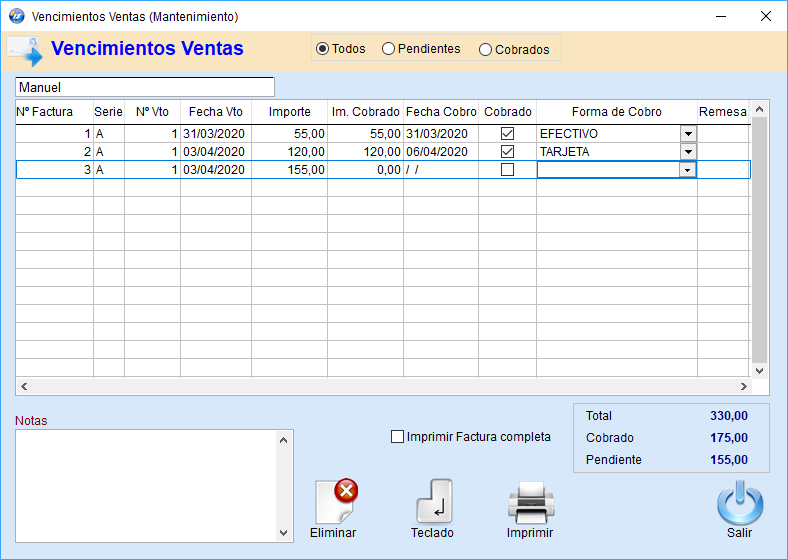
Desde esta ventana podremos gestionar todos nuestros vencimientos de venta.
Dentro de la pantalla nos encontramos los siguientes elementos:
Si seleccionamos todos veremos todos los vencimientos en la rejilla inferior.
Si seleccionamos pendientes solamente veremos los vencimientos que no estén cobrados.
Si seleccionamos cobrados no veremos los vencimientos pendientes y solamente veremos los vencimientos cobrados.
Rejilla: Los datos que nos aparecen en la rejilla son los siguientes:
Nº Factura: Número de factura al que corresponde el vencimiento.
Serie: Serie de facturación a la que pertenece el vencimiento.
Nº Vencimiento: Número de vencimiento dentro de una factura.
Ejemplo: Podríamos tener número de factura 1 con el vencimiento 1, vencimiento 2, vencimiento 3.
F. Vencimiento: Fecha de vencimiento del vencimiento en cuestión.
NOTA: Esta fecha la podremos modificar.
Importe: Importe del vencimiento.
Im. Cobrado: Este sería el importe que tenemos cobrado en este vencimiento.
El funcionamiento es el siguiente:
Cuando nosotros realizamos una factura en importe cobrado tendríamos 0 si nos realizan una entrega a cuenta podríamos introducirla en este campo.
F. Cobro: Fecha en la cual se realiza el cobro. Este campo es modificable.
Cobrado: Si pulsamos con el ratón en cobrado el campo importe cobrado se rellenará por el total del vencimiento dándolo por cobrado y la fecha de cobro se rellenará con la fecha actual.
Forma de cobro: Desplegando la cajita podremos escoger entre las diferentes cuentas de cobro.
Puesto que estas cuentas de cobro tienen asignadas una cuenta contable, cuando realicemos el traspaso contable nos pasará el cobro a su cuenta correspondiente.
Remesa: Número de remesa asignada a este vencimiento.
En la parte inferior de la ventana nos encontramos los siguientes elementos:
Total, cobrado y pendiente: Estos campos son informativos, nos dirán el importe total de todos los vencimientos, el importe que tenemos cobrado y el importe que nos queda pendiente.
Eliminar: Si pulsamos el botón eliminar nos eliminará el vencimiento seleccionado. Debemos tener en cuenta que si modificamos la factura a la cual corresponde el vencimiento este se volverá a generar, puesto que cada factura debe de tener asociado/s su vencimiento/s.
Imprimir factura completa: Cuando pulsemos el botón imprimir si tenemos seleccionada esta casilla nos imprimirá todos los vencimientos relacionados con la factura en cuestión. Si no está seleccionada sólo nos imprimirá el vencimiento seleccionado.
Imprimir: Nos imprimirá el vencimiento seleccionado.
Salir: Saldremos de esta ventana.
Created with the Personal Edition of HelpNDoc: Full-featured EBook editor